Você irá começar adicionando luzes incandescente de halogênio e luzes fluorescentes de cujas propriedades do mundo real serão iluminar a imagem noturna.
Configurar a lição:
- Na barra de ferramentas de acesso rápido, clique em
 (Abrir o arquivo), navegue para a pasta
\scenes\lighting\med_villa
, então abra
med_villa_lighting_start.max.
Nota: Se uma caixa de diálogo lhe perguntar se você deseja usar as configurações de gama e LUT da cena, aceite as configurações de gama da cena e clique em OK. Se uma caixa de diálogo perguntar se você deseja usar as unidades de cena, aceite as unidades de cena e clique em OK.
(Abrir o arquivo), navegue para a pasta
\scenes\lighting\med_villa
, então abra
med_villa_lighting_start.max.
Nota: Se uma caixa de diálogo lhe perguntar se você deseja usar as configurações de gama e LUT da cena, aceite as configurações de gama da cena e clique em OK. Se uma caixa de diálogo perguntar se você deseja usar as unidades de cena, aceite as unidades de cena e clique em OK.
Cria uma luz para a varanda:
- Ative a exibição superior exibição e
 aproxime o zoom para a parte da grade, tal como se mostra na seguinte ilustração.
aproxime o zoom para a parte da grade, tal como se mostra na seguinte ilustração. 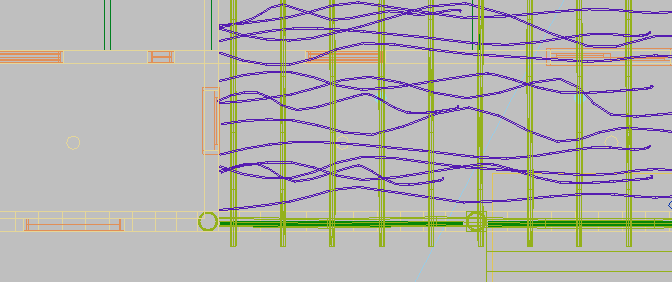
Há três luminárias no teto da varanda inferior. Estes atributos aparecem como pequenos círculos na vista do quadro.
-
 Aumente o Zoom para a luminária do lado esquerdo.
Aumente o Zoom para a luminária do lado esquerdo. 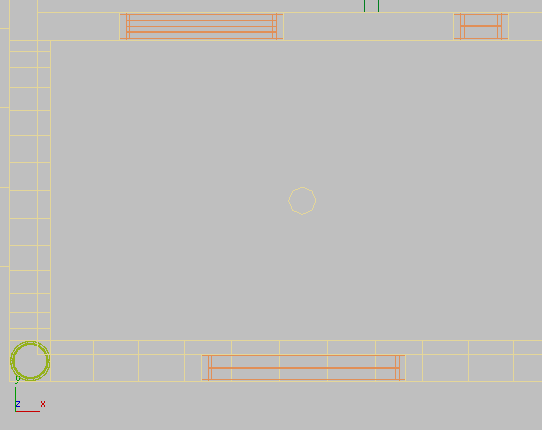
- No
 painel Criar, clique para ativar
painel Criar, clique para ativar  (luzes).
(luzes). O painel de luzes é automaticamente ajustado para fotométrico, o que significa que qualquer luz que você criar nesta categoria irá apresentar um comportamento no mundo real em termos de atenuação da luz, distribuição, cor e assim por diante.
Em Tipo de objeto, clique em luz livre para ativá-lo.

3ds Max Abre uma caixa de diálogo que pergunta se deseja adicionar um “Controle de Exposição fotográfica” à imagem.
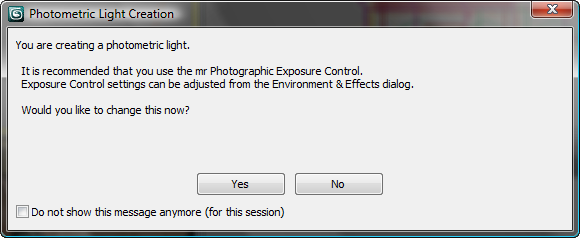
- Clique em Sim para adicionar o controle de exposição.
- Clique no centro da luminária para adicionar a luz na imagem.
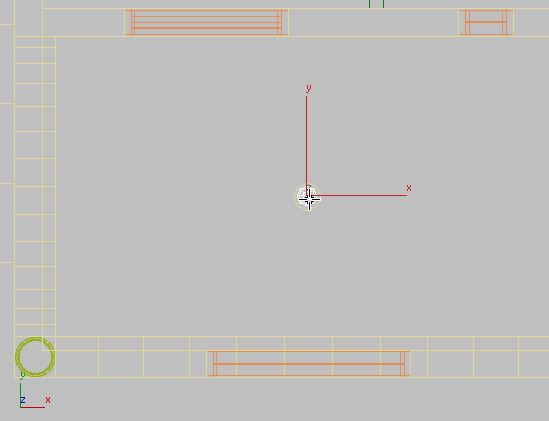
Por padrão, o objeto de luz é criado na superfície plano da imagem.
- Clique com o botão direito para finalizar a criação do objeto.
- Clique com o botão direito a viewport frontal, aumente o zoom para que possa ver o soquete da luminária e o novo objeto de luz e use
 (Selecionar e Mover) para mover o objeto de luz em seu eixo Y até que seja posicionado dentro da luminária.
(Selecionar e Mover) para mover o objeto de luz em seu eixo Y até que seja posicionado dentro da luminária. 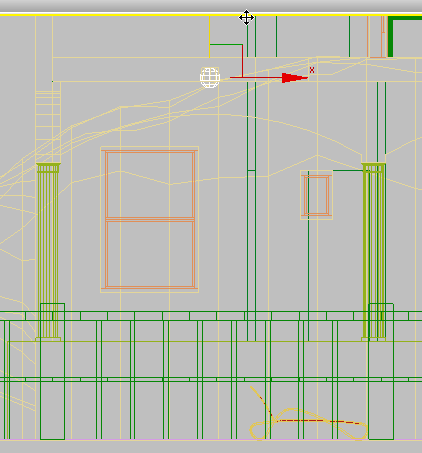
Definir as propriedades da luz:
- Vá para o
 painel Modificar. A partir da implantação dos modelos
painel Modificar. A partir da implantação dos modelos Selecione um modelo de lista suspensa, selecione Lâmpada embutida de 75 W de (Web).
Selecione um modelo de lista suspensa, selecione Lâmpada embutida de 75 W de (Web). 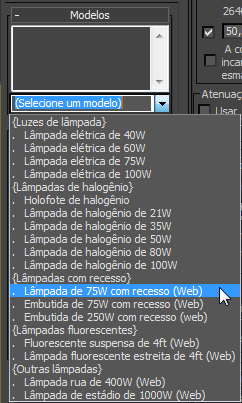
3ds Max atualiza os valores nas implementações abaixo da implementação de modelos para combinar com as propriedades reais de uma luz incandescente de 75W com distribuição não uniforme (web). É possível ajustar essas propriedades, mas para a presente imagem, utilizaremos os valores do modelo.
Adicionar outras luzes na varanda:
- Na viewport frontal,
 faça panorâmica e
faça panorâmica e  diminuir o zoom até que possa ver as luminárias para a direita da luz que você acabou de criar.
diminuir o zoom até que possa ver as luminárias para a direita da luz que você acabou de criar. 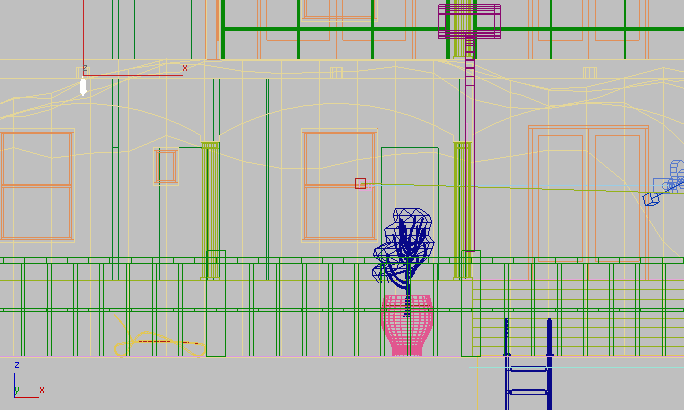
- Ative
 (Selecionar e mover), SHIFT+ arrastar uma cópia da luz livre ao longo de seu eixo X até que ele está dentro do soquete adjacentes, como se amostra na seguinte ilustração.
(Selecionar e mover), SHIFT+ arrastar uma cópia da luz livre ao longo de seu eixo X até que ele está dentro do soquete adjacentes, como se amostra na seguinte ilustração. 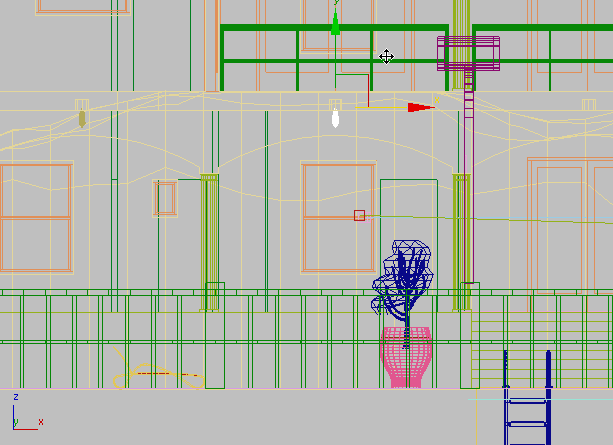
3ds Max Abre uma caixa de diálogo de opções de duplicação. Na caixa de diálogo
 Grupo de objetos, selecione Exemplo. Define o número de cópias para 2 e em seguida, clique OK.
Grupo de objetos, selecione Exemplo. Define o número de cópias para 2 e em seguida, clique OK. 
3ds Max Adiciona outras duas luzes na varanda. A terceira luz tem o mesmo espaçamento que você deu à segunda, de modo a alinha com o soquete à direita.
Restituir a imagem:
- Ative a viewport da Camera-Terraço e
 Renderize a imagem.
Renderize a imagem. 
Considerando que a imagem tem apenas três luzes de baixa potência, o resultado não é mau.
- Minimize a Rendered Frame Window.
Adicionar uma luz interna:
- Ative a exibição superior e em seguida,
 faça zoom e
faça zoom e  panorâmica para que você possa ver o plano da casa.
panorâmica para que você possa ver o plano da casa. 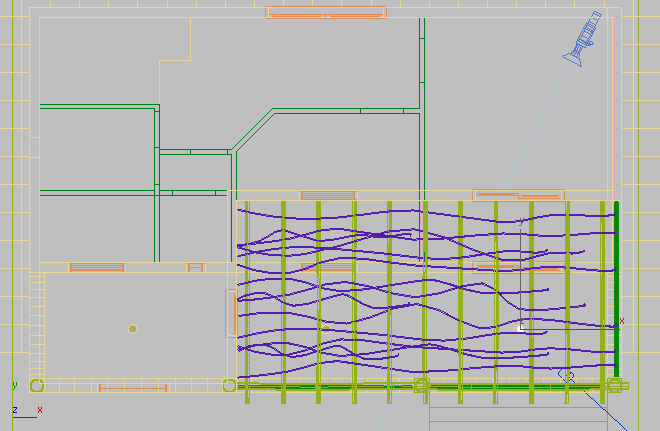
- No
 painel Criar, ative as
painel Criar, ative as  (luzes). Em Tipo de objeto, clique em luz livre para ativá-lo.
(luzes). Em Tipo de objeto, clique em luz livre para ativá-lo. 
- Clique uma vez para criar uma luz atrás do quadro da porta, como é mostrado na ilustração, em seguida, clique com o botão direito para finalizar a criação do objeto.
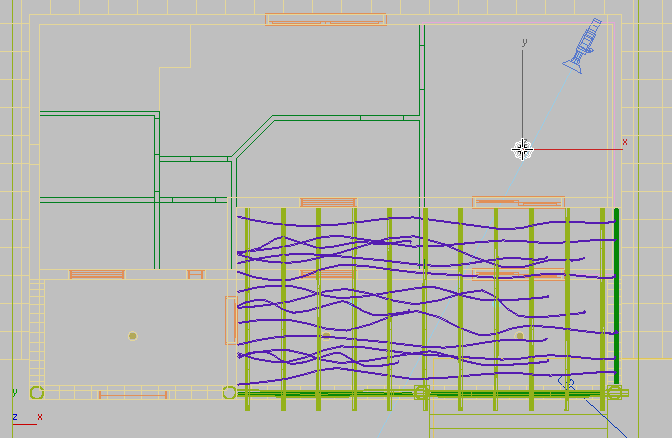
- Ative a viewport frontal, em seguida, use
 (Selecionar e Mover) para mover o objeto de luz em seu eixo Y até que ele esteja posicionado justo acima da abertura de porta.
(Selecionar e Mover) para mover o objeto de luz em seu eixo Y até que ele esteja posicionado justo acima da abertura de porta. 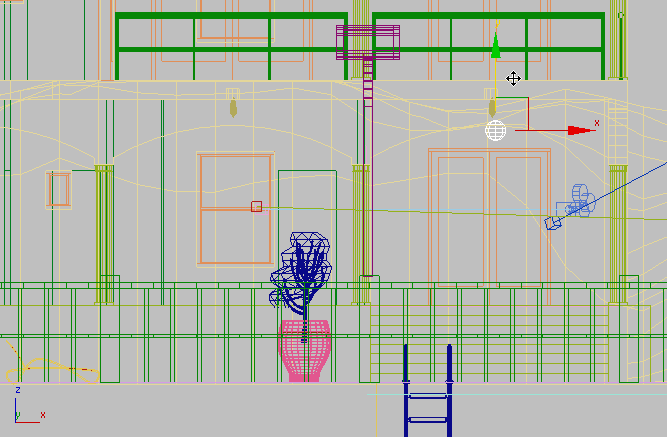
Ajustar a luz interna:
- Vá para o
 painel Modificar. Em Modelos, abra a lista suspensa e selecione a lâmpada de 100W.
painel Modificar. Em Modelos, abra a lista suspensa e selecione a lâmpada de 100W. 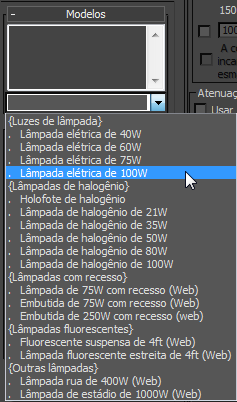
Você deve aceitar a configuração padrão para esta luz fotométrica.
Adicione outro recurso de luz interna:
- Na janela gráfica superior, use
 (Selecionar e mover) para SHIFTe arraste o objeto de luz de 100W para a janela esquerda na área da cozinha, tal como amostra na seguinte ilustração.
(Selecionar e mover) para SHIFTe arraste o objeto de luz de 100W para a janela esquerda na área da cozinha, tal como amostra na seguinte ilustração. 
Na caixa de diálogo Opções de duplicação, verifique se o recurso está selecionado e em seguida,clique em OK.
- A cozinha está no piso superior, para ativar a viewport frontal e mover o objeto de luz, portanto, ele é posicionado justo acima da janela.
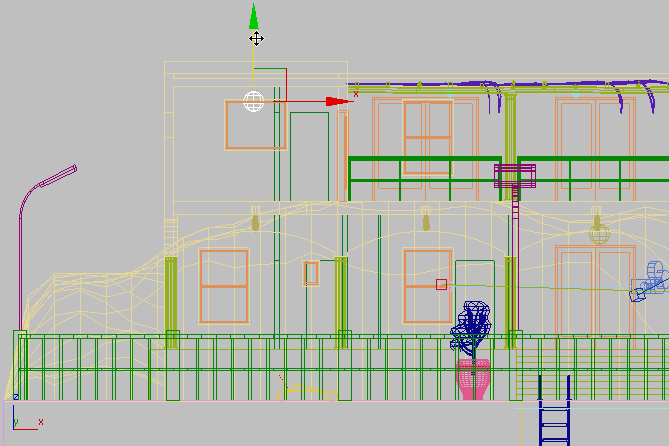
Adicione luzes para a varanda suspensa:
- Ative a exibição superior novamente e
 zoom na varanda próxima na área.
zoom na varanda próxima na área. 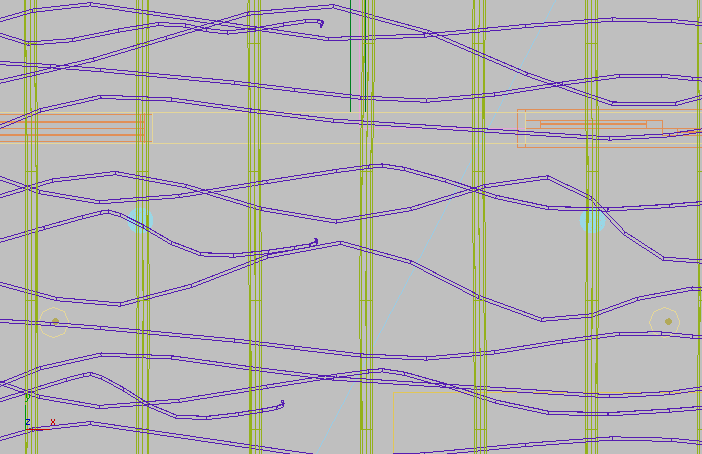
Há duas luminárias azuis sobre a varanda: ConeLightBulb01 e ConeLightBulb02.
- No
 painel Criar, ative as
painel Criar, ative as  (luzes). Em Tipo de objeto, clique em luz livre para ativá-lo.
(luzes). Em Tipo de objeto, clique em luz livre para ativá-lo. 
- Clique no meio do ConeLightBulb01 para colocar a luz. A posição exata não é importante.

- Na barra de ferramentas principal, clique em
 (Alinhar) e em seguida,clique em ConeLightBulb01.
(Alinhar) e em seguida,clique em ConeLightBulb01. - Na caixa de diálogo Seleção de Alinhamento
 Seleção de Alinhamento (tela) do grupo, ative as posições de X, Y e Z e em seguida, selecione o centro do objeto atual e o objeto de destino. Clique em OK.
Seleção de Alinhamento (tela) do grupo, ative as posições de X, Y e Z e em seguida, selecione o centro do objeto atual e o objeto de destino. Clique em OK. 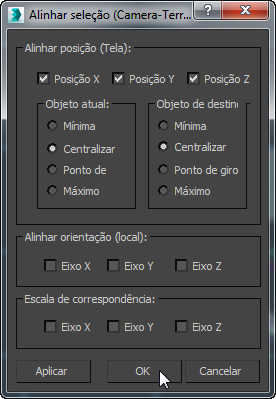
Isto alinha o centro do objeto de luz com o dispositivo de luz.
Tenha em mente que, como a luz é definida para projetar sombras, o objeto selecionado deve ser de material suficientemente transparente para a passagem de luz. Caso contrário, os raios de luz irão ficar fechados dentro do objeto.
- Ir para o painel Modificar
 Implementação de modelos e selecione a lâmpada de 100W.
Implementação de modelos e selecione a lâmpada de 100W. 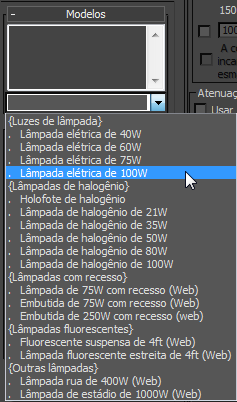
Tenha em mente que a luz que você seleciona desta lista tem as mesmas propriedades da luz verdadeira, e deve portanto, ser apropriada para a área que se pretende iluminar. Em termos de atenuação de luz, por exemplo, para a cada 10 metros distância percorridos, a intensidade da luz a partir de 100 Watts vão cair de 1/100 da sua resistência inicial.
- Sobre a intensidade / Cor/Atenuação da lista suspensa, escolha a opção Kelvin (temperatura de cor) para alterar a cor da luz para amarelo suave (2800K).

- Ative
 (Selecionar e mover), SHIFT+ arrastar para copiar a luz para uma posição perto ConeLightBulb02.
(Selecionar e mover), SHIFT+ arrastar para copiar a luz para uma posição perto ConeLightBulb02. 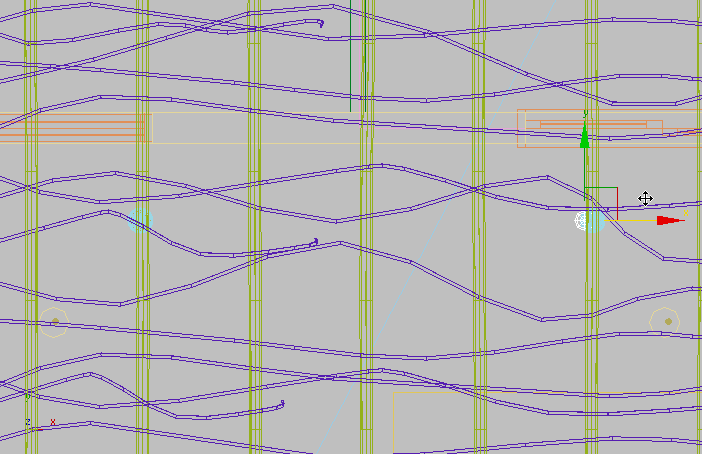
Na caixa de diálogo Opções de duplicação, verifique se o recurso está selecionado e em seguida,clique em OK.
- Alinhe o objeto de luz duplicado a exatamente como você fez com o primeiro objeto de luz.
Visualize a imagem novamente para ver o resultado:
- Restaure a janela do quadro que visualizou e em seguida,
 Duplique o quadro renderizado.
Duplique o quadro renderizado. - Ative a exibição Camera-Terrace,
 renderizar a imagem.
renderizar a imagem. 
Compare as duas imagens terminadas.
Como é usada a cor amarela (2800K) para a lâmpada de 100W, os objetos de luz na parte superior da varanda são encobertos por uma luz amarelada. Além disso, agora a luz é visível a partir da porta e as janelas dos dois quartos que têm luzes de dentro deles.
- Minimize a Rendered Frame Window.
Adicionar luzes de halogênio na piscina:
- Ative a exibição superior e em seguida,
 dê Zoom e Pan
dê Zoom e Pan  , para que possa ver a piscina, tal como é mostrado na seguinte ilustração.
, para que possa ver a piscina, tal como é mostrado na seguinte ilustração. 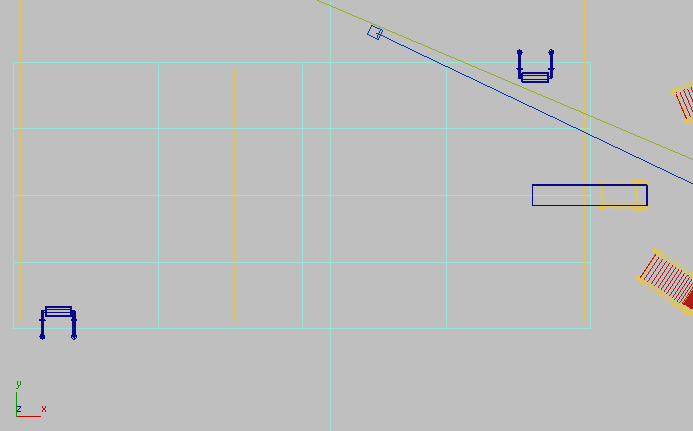
- No
 painel Criar, ative as
painel Criar, ative as  (luzes). Em Tipo de objeto, clique em luz livre para ativá-lo.
(luzes). Em Tipo de objeto, clique em luz livre para ativá-lo. 
- Clique uma vez para colocar um objeto de luz na Aresta interior do conjunto, na parte superior esquerda, tal como é mostrado na seguinte ilustração. Clique com o botão direito para finalizar a criação do objeto.
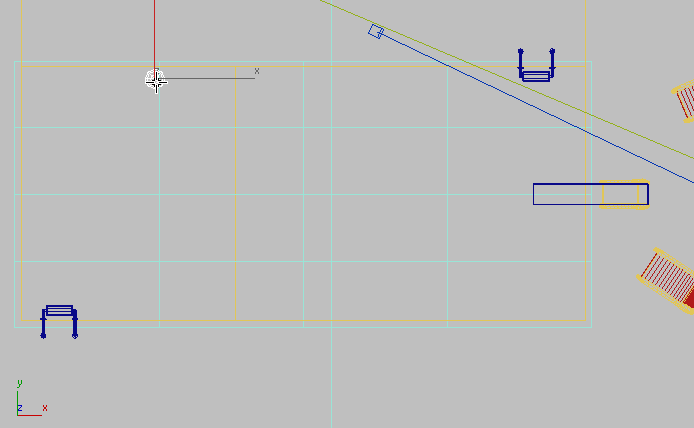
Certifique-se de posicionar a luz, por isso é um pouco longe da parede da piscina.
- Ative a viewport frontal,
 PAN, para que você possa ver a piscina, use
PAN, para que você possa ver a piscina, use  (Selecionar e mover) para mover o objeto de luz em seu eixo Y até que seja posicionado no ponto médio entre o fundo da piscina e da linha de água.
(Selecionar e mover) para mover o objeto de luz em seu eixo Y até que seja posicionado no ponto médio entre o fundo da piscina e da linha de água. 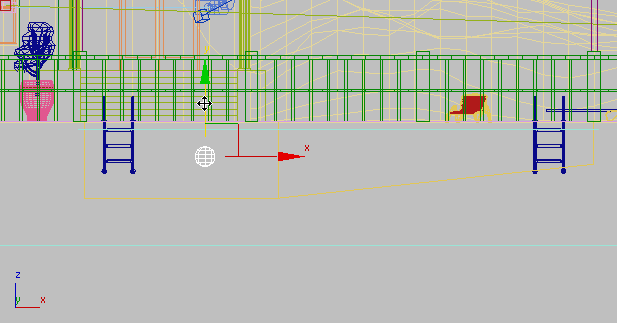
- Vá para o
 painel Modificar. Na lista suspensa de modelos, abra a lista e selecione a Lâmpada halógena de 80W.
painel Modificar. Na lista suspensa de modelos, abra a lista e selecione a Lâmpada halógena de 80W. 
A cor padrão para este tipo de luz é 2900 graus Kelvin, o que produz um tom amarelado. É preferível a cor azul-esbranquiçada, modifique para o valor de acordo a luz Kelvin.
- Intensidade / Cor/Atenuação da lista suspensa no grupo de cor
 , Certifique-se de que seleciona Kelvin e em segurar, defina o valor Kelvin para 8000.0.
, Certifique-se de que seleciona Kelvin e em segurar, defina o valor Kelvin para 8000.0. 
- Na viewport frontal,
 Shift+ mover a luz para colocar a nova luz sobre o meio do caminho ao longo do comprimento da piscina.
Shift+ mover a luz para colocar a nova luz sobre o meio do caminho ao longo do comprimento da piscina. 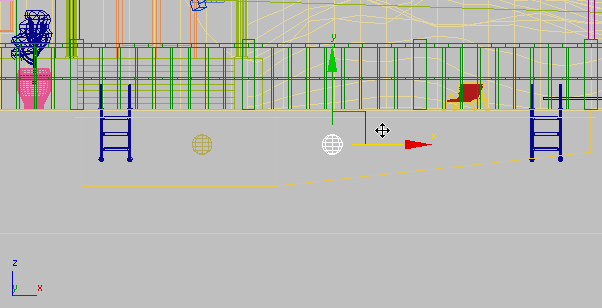
Na caixa de diálogo Opções de duplicação, verifique se a recurso está selecionado e, em seguida, aumente o número de cópias para 2. Clique em OK.
3ds Max adiciona duas novas luzes, igualmente espaçadas em separado.
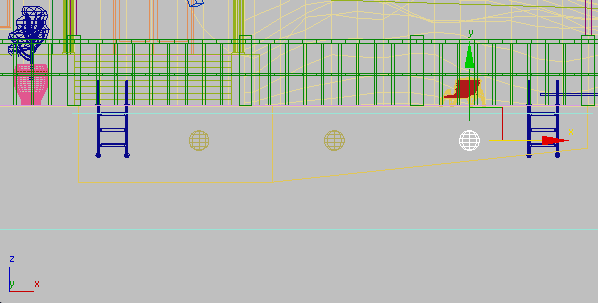
- Ative a viewport superior.
 Ctrl+ clique para selecionar os três objetos de luz e em seguida,
Ctrl+ clique para selecionar os três objetos de luz e em seguida,  Shift+ mova para colocar cópias no lado oposto da piscina (deixe um pouco de distância entre as luzes e o lado do conjunto).
Shift+ mova para colocar cópias no lado oposto da piscina (deixe um pouco de distância entre as luzes e o lado do conjunto). 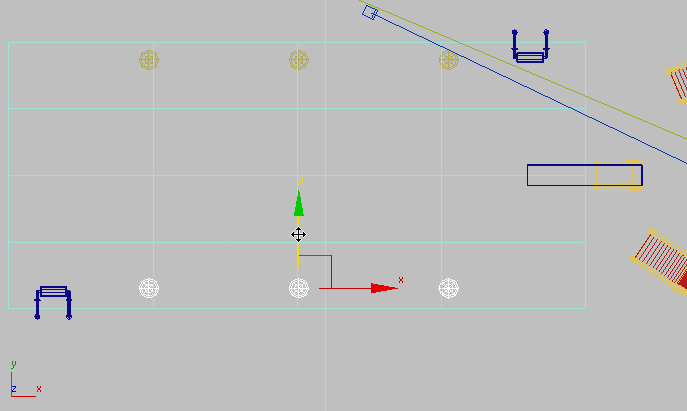
Na caixa de diálogo Opções de duplicação, verifique se o recurso está selecionado e o número de cópias é igual a 1 e em seguida, clique em OK.
Visualize a moradia com iluminação da piscina:
- Restaure a janela do quadro que visualizou e em seguida,
 Duplique o quadro renderizado.
Duplique o quadro renderizado. - Ative a exibição Camera-Terrace,
 renderizar a cena, então comparar as duas visualizações.
renderizar a cena, então comparar as duas visualizações. 
A imagem está começando a ter forma. A próxima tarefa será adicionar objetos de luz nos postes de iluminação que rodeiam a piscina.
Salvar o trabalho:
- Salvar a imagem como my_villa_nighttime.max.